Julia (jennyk)
Область консультирования
Железо — ремонт, настройка
Вирусы — профессиональный быстрый ручной поиск и удаление, без автоматических сканеров
Windows — установка, настройка, восстановление
Компьютерная безопасность — профилактика заражения и потери пользовательских данных
==========================================
Бесплатная консультация — до 5 сообщений в чате.
==========================================
ПРЕЖДЕ ЧЕМ ЗАДАТЬ ВОПРОС
уточните следующие данные:
1) если вопрос по железу: марку и модель проблемного устройства, конфигурацию ПК, платформу ноутбука;
2) если вопрос по Windows: версию системы;
3) если вопрос по софту: официальное название и версию приложения;
4) если вы пытались решить проблему самостоятельно (или с чьей-то помощью) — опишите свои действия.
=================================================
На вопросы, где не содержится эта информация, НЕ отвечаю.
=================================================
Для тех, кто хочет получить бесплатную помощь, предлагаю следующие варианты:
1) обратиться к экспертам, которые оказывают услуги бесплатно;
2) попытать счастья на компьютерных форумах — на ваш страх и риск и без гарантий;
3) поискать ответы на свои вопросы через поисковые системы.
==========================================
НЕ гадаю, НЕ колдую, будущее НЕ предсказываю, НЕ знакомлюсь, НЕ общаюсь на личные темы.
НЕ занимаюсь разработками ПО, созданием и продвижением сайтов, решением контрольных.
Оставляю за собой право отказать в консультации без объяснения причин.
Образование
Время консультирования
Опыт
Последние отзывы
· Все 68 отзывов













































































































































































































































































www.ti.com/lit/ds/symlink/tps51123.pdf - TPS51123
www.richtek.com/assets/product_file/RT8205A=RT8205B=RT8205C/DS8205ABC-06.pdf — RT8205
www.ti.com/lit/ds/symlink/tps51125.pdf — TPS51125 (оригинал)
Хотя проще всего было бы купить на замену TPS51125, под который разработана платформа, тем более, что они продаются совершенно свободно. Он 100% подойдет.
У вас: n156b6-l0b (выделенные цифры — это диагональ)
— тип подсветки - led— диагональ — 15,6— разрешение - 1366x768— шлейф 40 pin
Вы хотите: B141EW04
— тип подсветки - ccfl (лампа) или led??— диагональ — 14,1— разрешение - 1280x800— шлейф 30 pin В вашем случае не совпадает ни один параметр. Замена шлейфа тоже не сделает эти матрицы совместимыми, т к система управления яркостью у них устроена по разному. На замену разбитой вам подойдут следующие матрицы: LP156WH4-TLN2/LP156WH2-TLA1 / LP156WH2-TLAA / LP156WH2-TLAC / LP156WH2-TLBA / LP156WH2-TLEA / LP156WH2-TLE1 / LP156WH2-TLF1 / LP156WH2-TLFA / LP156WH2-TLQ1 / LP156WH2-TLQ2 / LP156WH2-TLR2 / LP156WH2-TLRA / LP156WH2-TLRB / LP156WH4-TLA1 / LP156WH4-TLB1 / LP156WH4-TLN1 / LP156WH4-TLN2 / LTN156AT02 / LTN156AT02-A04 / LTN156AT02-B04 / LTN156AT02-D01 / LTN156AT05 / LTN156AT05-H01 / LTN156AT05-H07 / LTN156AT05-W01 / LTN156AT09 / LTN156AT09-B02 / LTN156AT15 / LTN156AT15-C01 / LTN156AT16-L01 / LTN156AT17 / LTN156AT22 / LTN156AT24 / LTN156AT26 / LTN156AT27 / B156XW02 V.0 / B156XW02 V.1 / B156XW02 V.2 / B156XW02 V.3 / B156XW02 V.6 / B156XTN02.0 / B156XTN02.1 / B156XTN02.4 / CLAA156WA11 / CLAA156WA11A / CLAA156WB11 / CLAA156WB11A / CLAA156WB11S / BT156GW01 V.1 / BT156GW01 V.4 / BT156GW02 V.0 / M156NWR2 R.0 / N156B6-L04 / N156B6-L06 / N156B6-L0B / N156B6-L0A / N156B6-L07 / N156B6-L03 / N156B6-L05 / N156B6-L0I / N156BGE-L11 / N156BGE-L21 / HT156WXB / HB156WX1-100 артикулы взяты с сайта интернет-магазина.
Берегите себя и свою информацию.
____________________________________
Совет 1
Включите функцию автоматического обновления Windows — это защитит вас от атак через уязвимости системы. Уязвимости, говоря простым языком, это лазейки, через которые на компьютер «просачиваются» вирусы и трояны, причем без активного участия пользователя.
Необновленная винда, даже при наличии хорошего антивируса, защищена ненадежно. Вирусописатели постоянно ищут и находят новые бреши в безопасности Windows и специально под них разрабатывают вредоносное ПО — обновления закрывают эти бреши.
Обновления необходимо устанавливать, даже если вы используете нелицензионную копию Windows.
Центр обновления Windows: часто задаваемые вопросы
Статья, дающая общее представление об автоматическом обновлений Windows 7
____________________________________
Совет 2
Установите антивирусную программу и держите ее постоянно включенной. Что касается выбора антивируса, то ограничиваться бесплатными версиям крайне не желательно, т. к.
Читать далее
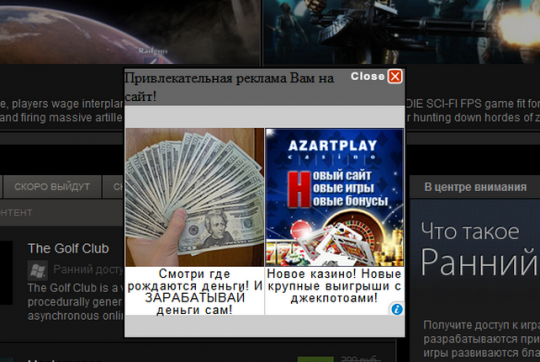
Навязчивая реклама проникла повсюду. Раньше мишенью злостных адварщиков были в основном браузеры, и вот алчные ручонки дотянулись до игрового клиента Steam: пусть, мол, господа геймеры вместо того, чтобы играть, зарабатывают для нас бабло.
«Фиг вам», — скажем мы и займемся удалением рекламы из Steam*, а конкретно — вредоноса AdWare.Win32.Tirrip (алиас Лаб. Касперского)**.
Нам понадобится:
1) Антивирусная утилита AVZ — качаем с официального сайта.
2) Некоторые знания реестра Windows.
3) Горячее желание очистить Steam от мерзкой рекламы.
Начнем.
1. Скачаем AVZ и распакуем ее в отдельную папку.
2. Обязательно создадим точку восстановления системы!
3. Перезагрузим комп в безопасный режим. Как это делается в Windows XP — Windows 7 написано здесь, в Windows 8 и 8.1 — здесь.
4. В первую очередь нам предстоит руками удалить часть зловердных файлов вместе с их папками.
Гнездится сия зараза в каталоге C:\Users\Имя_учетной_записи\AppData\Local (чтобы туда попасть, можно просто вставить в адресную строку папки: %LocalAppdata% и нажать Enter).
Читать далее
Литиевые аккумуляторные батареи (АКБ) планшетов сохраняют работоспособность пока их напряжение находится в пределах 4,2 — 2,7v (у некоторых еще меньше — 4,1 — 3,3v). Напряжение 4,2 (4,1) вольта — соответствует уровню заряда 100% (максимальному), а 2,7 (3,3) вольт — 0% (минимальному).
Чтобы батарея могла заряжаться, уровень ее напряжения не должен падать ниже определенного порога, который соответствует примерно 2 — 6% заряда. Это составляет около 3,0 — 3,7v. В случаях, когда напряжение опускается ниже этих показателей, контроллер АКБ уходит в блокировку, и зарядка от источника питания становится невозможной. Соответственно, планшет при этом нельзя ни включить, ни зарядить.
Надо сказать, что ситуация чрезмерной разрядки АКБ не такая редкая. По хорошему, при достижении нижнего порога заряда гаджет должен автоматически выключаться, но так бывает не всегда.
Если у вас возникла такая проблема, не торопитесь сломя голову в сервисный центр. Во многих случаях это легко лечится в домашних условиях. Сейчас разберемся, как «насильственно» зарядить переразряженную батарею.
Вам потребуется
- Ненужное зарядное устройство от сотового телефона.
- Мультиметр (вольтметр).
- Инструменты для вскрытия корпуса планшета: отвертки т2 -т6 (звездочки), приспособление для отщелкивания защелок (подойдет жесткая пластиковая карта, тонкая линейка и т. п.).
- Скотч.
Этапы работы
1. У зарядного устройства обрежем штекер для подключения к телефону, снимем с провода оплетку сантиметров на 5 — 6 и на 3 — 5 мм оголим медные жилы.

2. Убедимся, что ЗУ исправно - включим его в розетку и с помощью вольтметра замерим напряжение.

3. Берем в руки планшет. Мой подопытный — 7-дюймовый китайский девайс марки Freelander с одним аккумулятором.
Чтобы добраться до АКБ, придется снять заднюю крышку. Бывает, что она крепится винтами, тогда понадобится отвертка. В моем случае крышка держится только на защелках.
Аккуратно просовываем инструмент в щель между передней и задней половинками планшета, и ведем им вдоль периметра.

4. После разъединения половинок осторожно отсоединяем шлейфы сенсорного экрана.

5. Подбираемся к батарее, а точнее — к ее клеммам, куда припаяны провода. Красный провод — плюс, черный — минус, желтый — вывод контроллера АКБ (он нам не нужен).
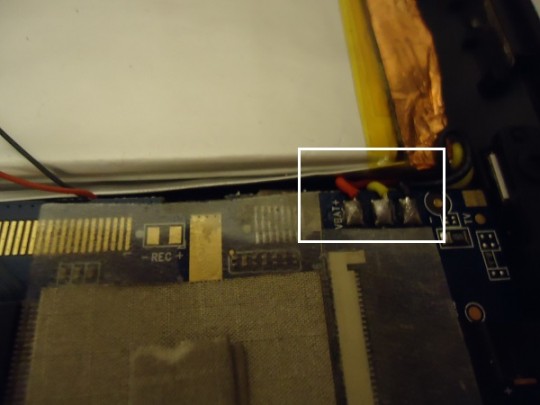
6. Замеряем уровень напряжения. Красный щуп тестера ставим на клемму красного провода, черный — на черного. В моем примере напряжение равно 3,3v.

7. Теперь с помощью скотча подклеиваем проводки зарядного устройства к клеммам АКБ (плюс к плюсу, минус к минусу) и включаем зарядку в розетку.
При желании проводки можно подпаять — это улучшит контакт и ускорит процесс заряда, но мне лень было возиться.

8. Ждем минут 5 — 10, потом с помощью вольтметра проверяем, как идет зарядка (напряжение должно увеличиться).
Когда уровень напряжения достигнет 3,5 -3,7v, снимаем конструкцию и подключаем планшет к источнику питания через разъем.

9. Убеждаемся, что АКБ начала заряжаться, после этого собираем планшет в обратной последовательности. Не забываем заизолировать клеммы.

10. Включаем планшет. Всё заработало.

Вот так примерно за 30 минут мне удалось зарядить мертвую АКБ подопытного девайса и заставить его включиться.
Скажу сразу, что этот способ — не панацея. Во многих случаях он эффективен, но в некоторых - нет. Если такой метод зарядки оказался бесполезным - возможно, батарея умерла окончательно и требуется ее замена.
Читать далее


